
最近、M2 Mac miniを購入したので、そのファーストインプレッションと感想をお話ししたいと思います。
購入したMac miniは最安値モデルでスペックはメモリ8GB、容量256GBというものです。
Apple Storeでは84,800円のモデルですね。
これまで使っていたiMac27インチはLate2013でメモリ32GB、容量1TB、グラフィックNVIDIA GeForce GTX 775M 2 GBという盛大に盛っていたので大きな違いがありますね(^^ゞ
そんな盛りiMacを使っていたのに、最安値モデルで大丈夫だったのか?と思われるかもしれませんが、結論をいうとメモリは8GBでも大丈夫でした。メモリが足りないことはないし、満足しています。
使用用途
まずは最近の私のMac miniの使用用途です。
- Swinsianでの音楽鑑賞
- ネットサーフィン
- WordPressでのブログ
- 静的HTMLサイト作成
- たまに画像加工
ほとんどの人と同じような用途だと思います。
どうしてカスタマイズしなかったの?
今まで使っていたiMacは盛りに盛っていたのに、なぜ盛らなかったの?と疑問に思ったかと思いますが、そんなにメモリを使うような作業をしなくなったからです。
それでも、ネットではメモリは16GBにした方がいいという声が多いのに盛らずに8GBのままにしたのは、サブで持っていたMacBook Proがメモリ8GBで不自由しなかったからです。
作業としてはサブのMacBook Proでやっているものと大差ないので、8GBで大丈夫と判断しました。
容量は1TB→256GBと大幅に減りましたが、かなり余っていたので256GBでいいかな?と思いました。
もちろんこれはNASを利用しているので、外付けを使わないのであれば少し心許ないかもしれません。
容量は外付けで増やすことができるので問題にはならなくて、気にするべきはメモリだけでしたが、そのメモリがMacBook Proで間に合っていたのでカスタマイズはしませんでした。
でも、不安…という人は16GBにしてもいいかもしれませんね。
ちなみに私はメモリプレッシャーはいつも緑色です。
なのでメモリは8GBで足りているのです。
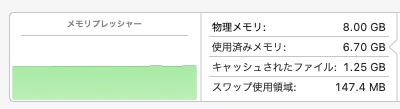
Mac mini購入時に同時購入したもの
今までiMacを使用していたので、同じMacとはいえ持っていないものがあったので同時に購入したものがあります。
- モニター
- マイク機能付きスピーカー
です。
モニターはないとお話しにならないので別として、スピーカーを購入したのは、Mac miniの音質が悪いためです。
音楽を聴かないのであればいいですが、Swinsianで音楽を聴くことがあるので、特別いい音をとは言いませんがそこそこいい音で聴きたいのでソニーのマイク機能付きスピーカーを購入しました。
また、マイク機能付きを選んだ理由はiMacにはあった内蔵マイクがMac miniにはないからです。
最安値モデルのメリット・デメリット
それではメリット・デメリットについて書いていきたいと思います。
メリット
- コスパ最強
- メタリックシルバーが美しい
コスパ最強
なにが一番魅力的かといえばコスパでしょう。
この為替で色々と高くなっていても、84,800円(税込)で買えます。
さらに私は、ヤマダウェブコムでなぜか80,000円ちょっとで買えてしまったので(今は84,800円に戻っています)余計にコスパ最強に感じています。
モニターやキーボード・マウスがつかないとは言え、これは安いです。
メタリックシルバーが美しい
今のカラフルなiMacも可愛いと思いますが、個人的に昔のメタリックシルバーのデザインが好きなのでデザインの変わらないMac miniは嬉しいです。
デメリット
- 有線キーボードとマウスが必要
- 音質が悪い
- 拡張性が少ない
有線キーボードとマウスが必要
Mac miniにはキーボードとマウスがついていないのですが、初期設定にはキーボードとマウスが必要です。
ここで気を付けたいのが、Bluetooth接続です。
普段はBluetooth接続のキーボードとマウスを使っているという人は多いと思いますが、認識されなかったりで先に進むことができません。
なので安いのでいいので有線キーボードとマウスを用意しておく必要があります。
私は元々有線キーボードとマウスを使用しているので問題はありませんでした。
音質が悪い
ネットのあちこちで言われていますが、とにかく音質が悪いです。
Mac miniのスピーカーで音楽を聴こうとは到底思えません。
なのでワイヤレススピーカーを購入しました。
拡張性が少ない
Mac miniの一番のデメリットと言えるのではないかと思うのが拡張性です。
スペックは盛ることができますが、拡張性は変わりません。
唯一、ProにすればThunderboltが4個になりますが、USB-Aは2個のままです。
まだUSB-Aが主流なので、Thunderboltを増やすのではなくUSB-Aを増やして欲しいですね。
私はUSBハブ機能のあるモニターとUSBハブでしのいでいます。
こんな人におすすめ
- キーボードやモニターなど周辺機器を持っている人
- コスパの良いMac製品を欲しい人
- 省スペースのデスクトップパソコンが欲しい人
キーボードやモニターなどの周辺機器を持っている人
Mac miniはハードディスク本体だけでモニター、キーボード、マウスと言った周辺機器は付いていません。
なので、こういった周辺機器を既に持っている人におすすめです。
コスパの良いMac製品を欲しい人
Mac miniの最安値モデルは、Mac製品は高いというイメージを覆します。
周辺機器がついていないとはいえ10万円もしないで買えるのです。
Mac製品は高いというイメージは払拭されます。
省スペースのデスクトップパソコンが欲しい人
デスクトップパソコンというと場所を取ってしまうイメージがありますが、Mac miniは名前の通りほんとにminiなので場所を取ることがありません。
なので机の上に置いても圧迫感がありません。
感想
実際に購入するまでメモリを16GBにするか悩んでいましたが、MacBook Proがメモリ8GBで十分動いていたので最低スペックそのままで購入しましたが、予想通りなんの問題もなく動いています。
もしメモリが不安な方はメモリプレッシャーでどれくらいのメモリを使っているのか見てみるといいと思います。
重い動画編集などをやる人以外はほとんどの人が8GBで足りると思います。
私も過去は盛りに盛っていましたが、今後はそれもなくなると思います。



コメント